Una dintre intrebarile pe care le-am primit de la lansarea Windows 11 – cum se modifica marimea pictogramelor de pe bara de activiatati.
In acest articol despre, cum maresc pictogramele de pe bara de activitati utilizand Registry Editor, precum si valori a parametrului modificat pentru a micsora sau reveni la dimensiunea initiala. Te-ar putea interesa si: Cum sa mut butonul Start din Windows 11 la stanga.
Modifica dimensiunea pictogramelor din bara de activitati Windows 11 in Registry Editor
Parametrii, responsabili pentru marirea sau micsorarea barei de activitati in versiunea actuala Windows 11 nu sunt prevazuti. Cu toate acestea, putem modifica dimensiunea lor utilizand Registry Editor. Penru a face acest lucru urmeaza pasii:
- Apasa tastele Win+R de pe tastatura sau apasa cu butonul drept al mouseului pe butonul Start si selecteaza punctul «Rulare». Introdu regedit si apasa Enter.
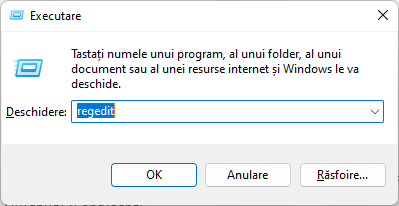
- Se va deschide Registry Editor. In el acceseaza rubrica
HKEY_CURRENT_USER\Software\Microsoft\Windows\CurrentVersion\Explorer\Advanced
- In aceasta rubrica in panoul din dreapta a Registry Editor apasa cu butonul drept al mouseului pe un spatiu liber si selecteaza punctul «New» — «DWORD (32-bit) Value» si seteaza numele TaskbarSi pentru parametrul creat.
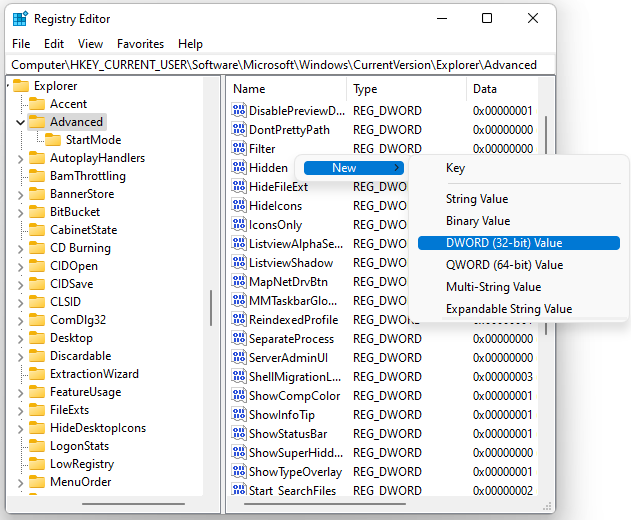
- Apasa de doua ori pe parametrul creat si seteaza valoarea 2 daca vrei sa maresti pictogramele pe bara de activitati, confirma modificarea. Alte optiuni pentru valoarea parametrului sunt prezentate mai jos.
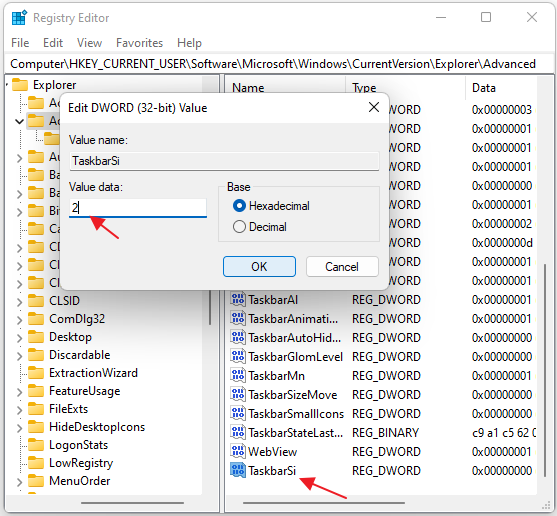
- Inchide Registry Editor si reporneste calculatorul, ca modificarile sa intre in vigoare. Vei vedea pictograme marite pe bara de activitati Windows 11.
Toate valorile disponibile a parametrului TaskbarSi:
- 0 – pictograme mici pe bara de activitati
- 1 – pictograme medii (standard)
- 2 – dimensiunea mare a pictogramelor
Dun punctul meu de vedere, la cresterea dimensiunii pictogramelor, acestea nu arata foarte bine: poate ca aceasta functie va fi imbunatatita in viitor si setarile vor fi disponibile in Setari Windows 11.